Как создать двойную линейную диаграмму в excel
Часто вам может потребоваться построить две линии на одном графике в Excel, чтобы сравнить две разные группы с течением времени.
Например, вы можете сравнить продажи двух разных продуктов за один и тот же период:
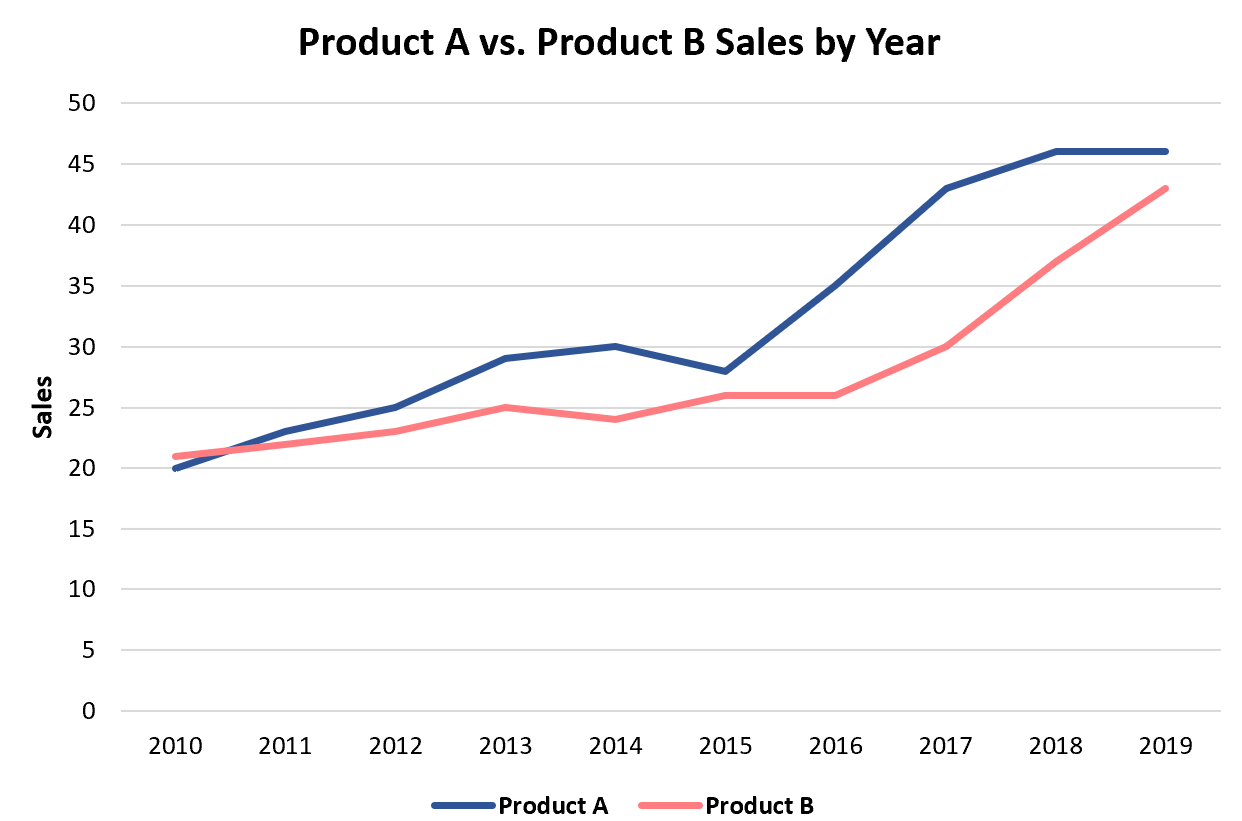
В следующем пошаговом примере показано, как именно создать диаграмму этого типа в Excel.
Шаг 1: Введите данные
Во-первых, давайте создадим следующий набор данных, содержащий информацию об общем объеме продаж двух разных продуктов за десять лет подряд:
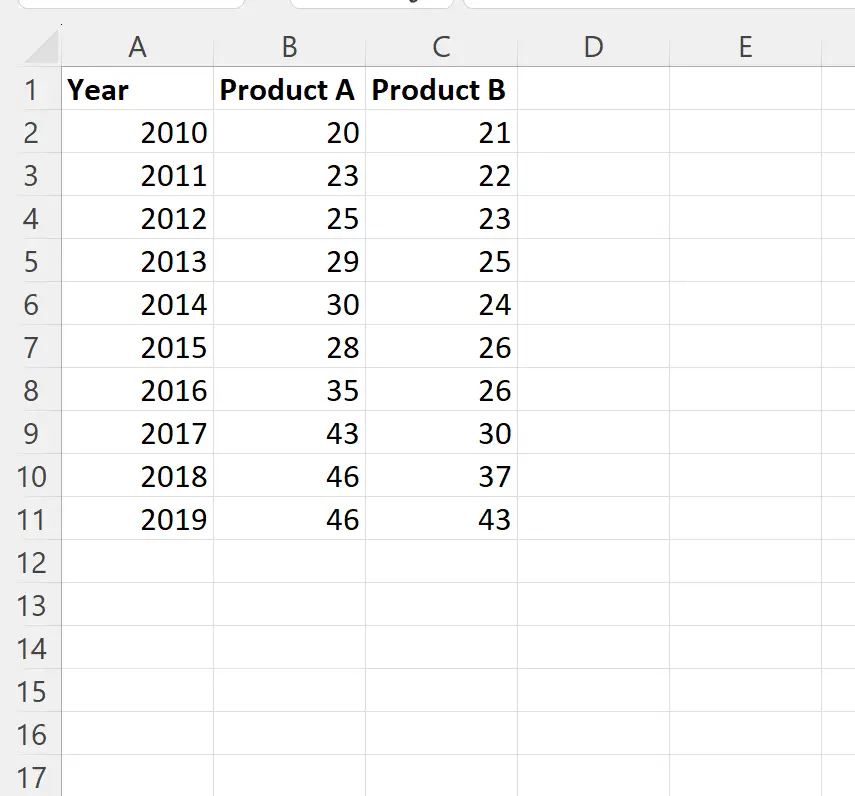
Шаг 2. Вставьте линейный график
Допустим, мы хотим создать двухлинейную диаграмму для визуализации продаж каждого продукта за 10-летний период.
Для этого выделите ячейки в диапазоне B1:C11 , затем щелкните вкладку «Вставка» на верхней ленте, затем щелкните первый значок линейной диаграммы в группе «Диаграммы» :

Появится следующий линейный график:
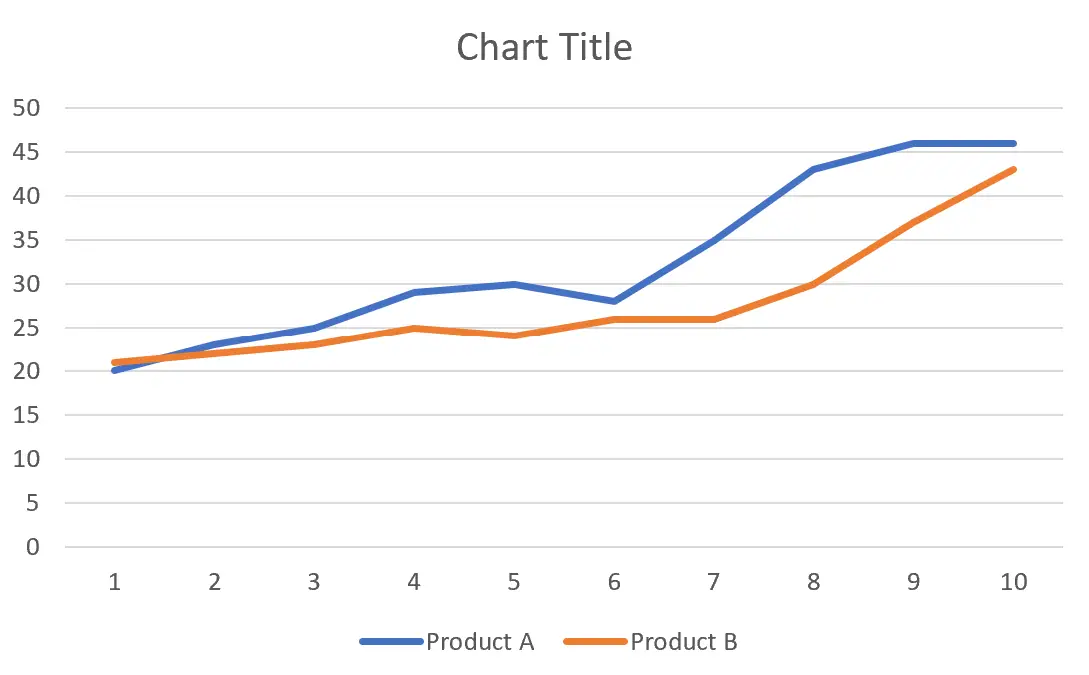
Синяя линия показывает годовые продажи продукта А, а оранжевая линия показывает годовые продажи продукта Б.
Шаг 3. Настройте отметки по оси
В настоящее время отметки по оси X варьируются от 1 до 10 .
Однако предположим, что мы хотим, чтобы вместо этого отображались годы с 2010 по 2019 год .
Чтобы изменить отметки, щелкните правой кнопкой мыши одно из значений оси X, затем нажмите «Выбрать данные» в раскрывающемся меню:
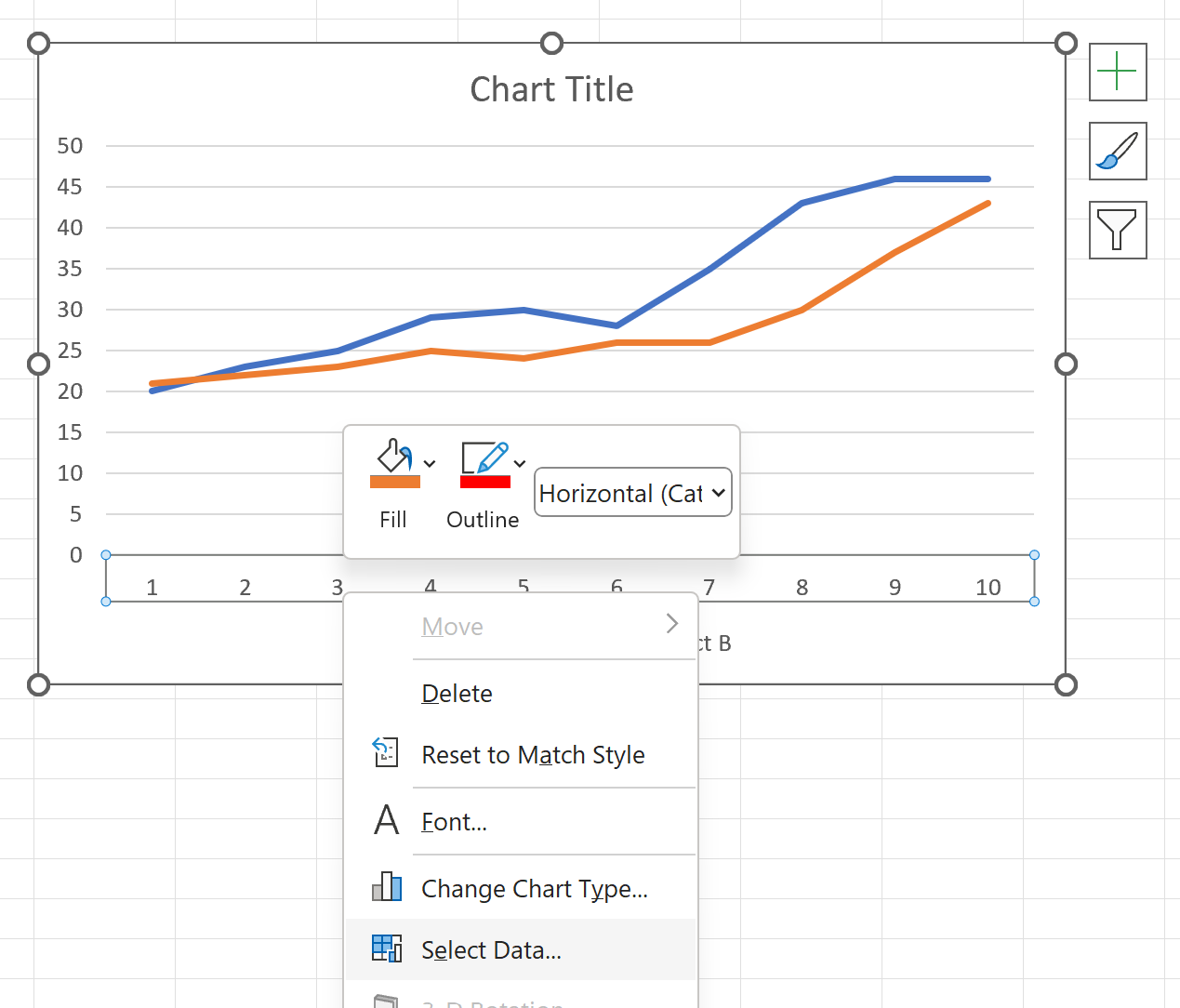
В появившемся новом окне нажмите кнопку «Редактировать» в разделе «Метки горизонтальной оси »:
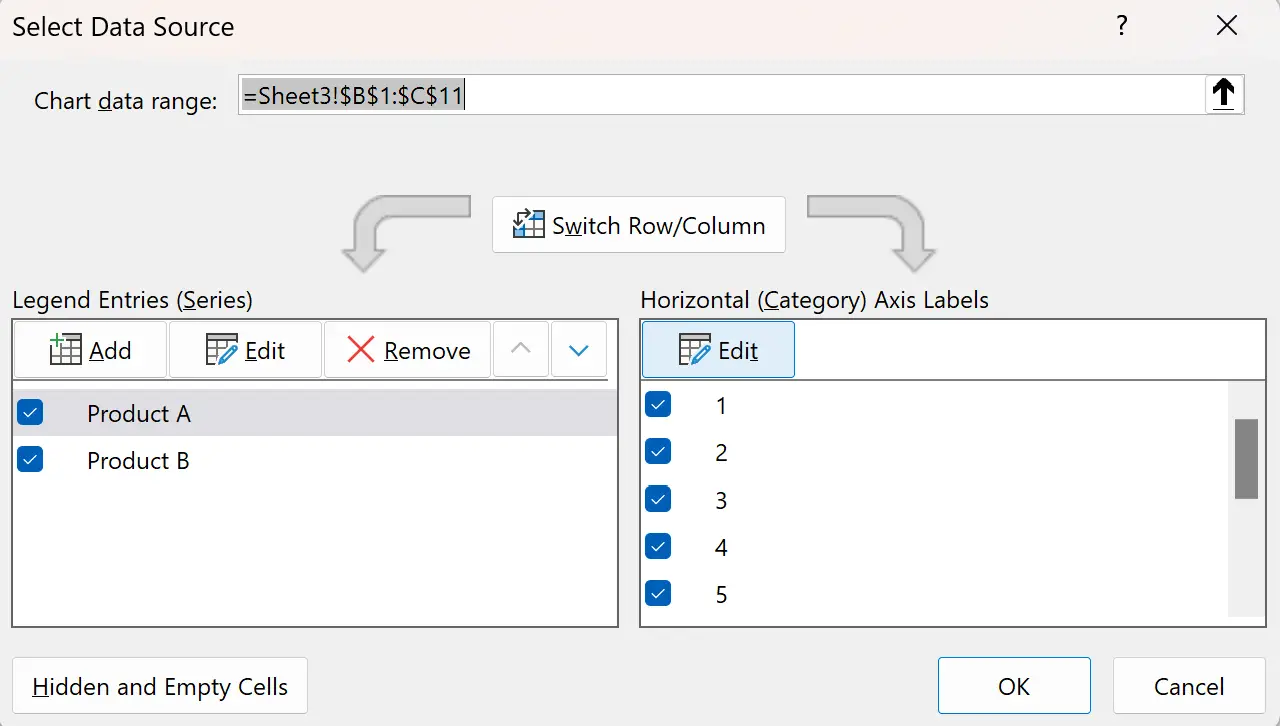
В появившемся новом окне выберите A2:A11 в качестве диапазона меток оси, затем нажмите «ОК» :
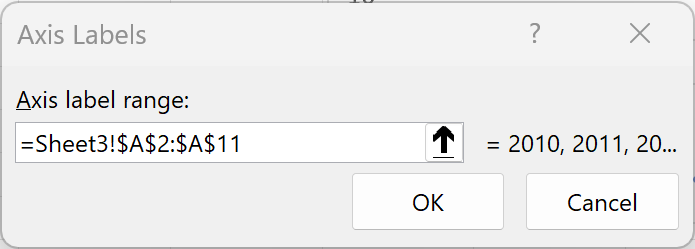
Ось X на диаграмме обновится и отобразит годы с 2010 по 2019 год:
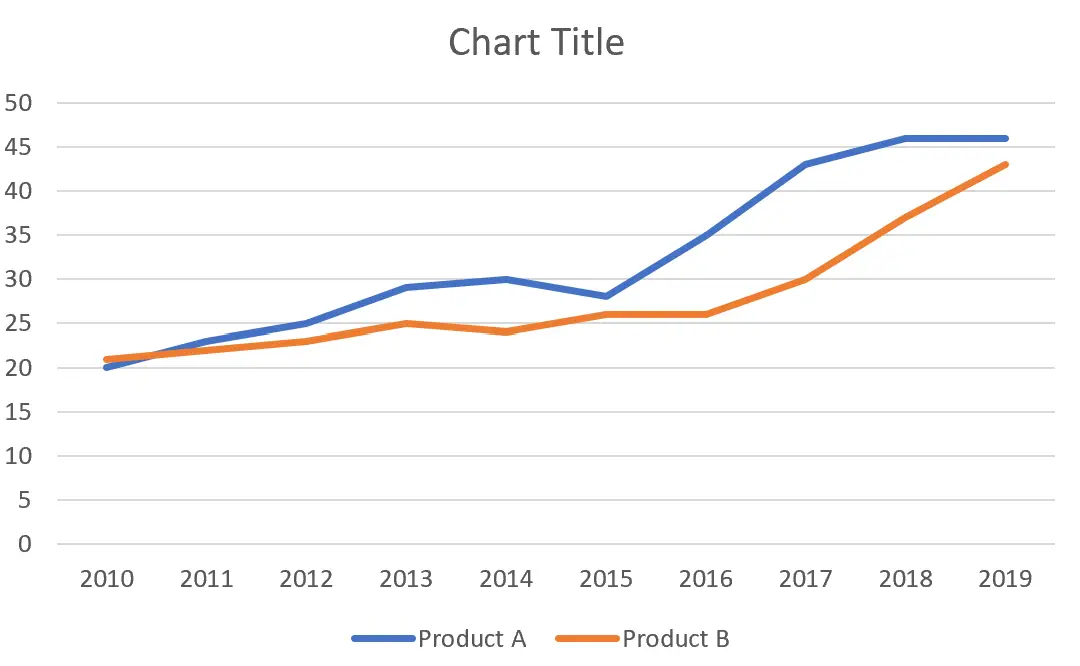
Шаг 4. Настройте внешний вид диаграммы.
Наконец, вы можете редактировать заголовок и метки осей и нажимать на отдельные строки, чтобы изменить их цвета.
Вот как могла бы выглядеть итоговая таблица:
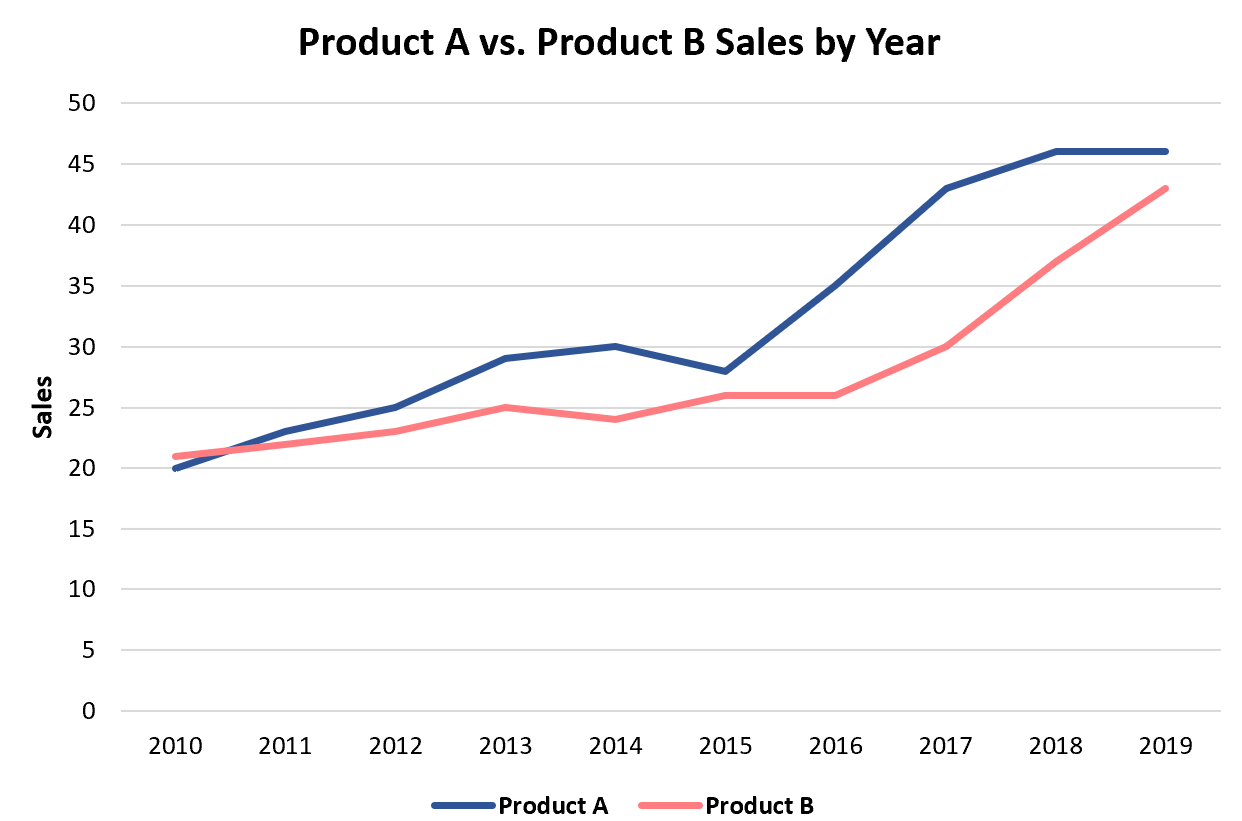
Дополнительные ресурсы
В следующих руководствах объясняется, как выполнять другие распространенные задачи в Excel:
Как добавить метки к точкам диаграммы рассеяния в Excel
Как создать линию наилучшего соответствия в Excel
Как добавить целевую линию на диаграмму в Excel